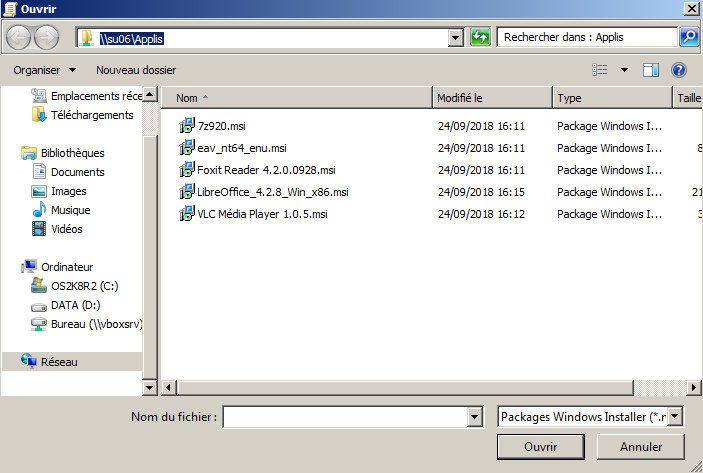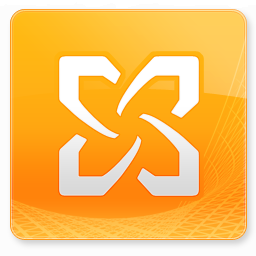Pour déployer une application sur des postes et faire en sorte qu’elle s’installe lors du prochain démarrage de l’ordinateur, on va appliquer une GPO.
-D’abord on crée un partage avec les droits pour Tout le monde en lecture, par exemple.
-On place nos logiciels au format .msi dans ce dossier.
-On crée une OU si nécessaire, on décide ou placer la GPO.
-On créer la GPO.
-On l’édite et on va dans :
Configuration ordinateur
/Stratégies
//Paramètres du logiciel
///Installation de logiciel
-Dans le cadre à droite, faire un clique-droit et Nouveau / Package
-Attention, dans la fenêtre Ouvrir, il va falloir entrer le chemin réseau de cette façon :